iCloud x Google Drive x OneDrive
Leonardo atualizou em 06/11/2024 para Transferência de Dados de iPhone|Mais Artigos
Resumo:
Confuso com iCloud vs Google Drive vs OneDrive e me pergunto qual driver de nuvem é o melhor. Fique ligado para descobrir o serviço de armazenamento em nuvem perfeito que atenda às suas necessidades.
A solução de armazenamento em nuvem é uma invenção revolucionária para sincronizar e recuperar dados essenciais em trânsito. Ao longo dos anos, os usuários mudaram seus métodos de backup de dados de unidades de disco rígido para unidades em nuvem para acesso rápido e conveniente. Mas com muitas opções disponíveis, como iCloud vs Google Drive vs OneDrive, você pode ter dificuldade para encontrar a melhor para você. Fique conosco, pois criamos um guia de comparação para ajudá-lo a escolher a opção preferida.
Confira os três serviços em nuvem para ter uma ideia de sua eficácia e facilidade de uso.
| Métodos | Eficácia | Dificuldade |
| iCloud | Moderado - Velocidade mais lenta de upload/download de arquivos e arquivos não seguros | Fácil |
| Google Drive | Moderado – Os arquivos compartilhados não são seguros, mas têm boa velocidade de compartilhamento | Fácil |
| OneDrive | Alto - Os arquivos estão protegidos, mas apresentam problemas com arquivos grandes | Moderado |
| EaseUS MobiMover | Alto – transfere todos os dados com disponibilidade entre plataformas | Super fácil |
O Cloud Drive salva arquivos, vídeos e imagens essenciais para acessá-los a qualquer hora e em qualquer lugar com uma conexão ativa à Internet. No entanto, escolher a unidade de nuvem certa é um desafio, especialmente para muitos provedores de serviços no mercado. Aqui está uma rápida visão geral dos três serviços em nuvem mais populares: iCloud vs Google Drive vs One Drive.
Os usuários da Apple devem estar familiarizados com o iCloud. Foi lançado em 2011 e tem mais de 700 milhões de usuários. iCloud é um freeware que oferece 5 GB de armazenamento em nuvem gratuito para novos usuários. Os indivíduos também podem atualizar para planos de armazenamento pagos e obter armazenamento de 50 GB, 200 GB, 1 TB, 2 TB, 6 TB e 12 TB.
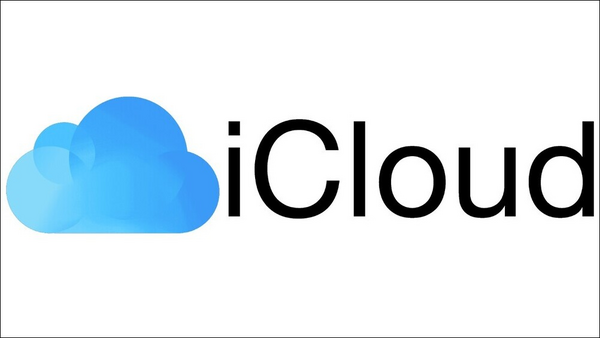
O Google apoia o Google Drive e é uma das redes de compartilhamento em nuvem mais utilizadas, com um alcance incomparável. Foi lançado em 2012 e atualmente possui mais de 800 milhões de usuários. O Google Drive oferece 15 GB de armazenamento em nuvem gratuito e suporte contínuo para Google Docs, planilhas, fotos e outros produtos do Google, tornando-o conveniente para fins comerciais.
OneDrive da Microsoft é uma das plataformas de armazenamento em nuvem mais seguras e amplamente utilizadas. Ele suporta mais de 100 idiomas e oferece 5 GB de armazenamento em nuvem gratuito que pode ser facilmente aumentado para um máximo de 6 TB de armazenamento.
Aqui está uma comparação rápida entre iCloud, Google Drive e OneDrive com base em fatores comuns como armazenamento, preço, disponibilidade da plataforma, compartilhamento de arquivos, sincronização, velocidade e segurança. Vejamos todos eles um por um.
O espaço de armazenamento desempenha um papel fundamental na determinação do melhor serviço de nuvem que atenda às necessidades dos usuários. Enquanto algumas pessoas consideram 5 GB de espaço de armazenamento gratuito suficientes, outras lutam até mesmo com 15 GB de espaço de armazenamento.
O iCloud oferece armazenamento gratuito de 5 GB e no máximo 12 TB de armazenamento.
O Google Drive oferece armazenamento gratuito de 15 GB e no máximo 30 TB de armazenamento.
One Drive oferece armazenamento gratuito de 5 GB e armazenamento máximo de 6 TB.
Portanto, o Google Drive é um vencedor claro que oferece o melhor armazenamento em termos de opções de armazenamento gratuito, máximo e outras.
| Armazenamento disponivel | iCloud | Google Drive | OneDrive |
| Livre | 5 GB | 15 GB | 5 GB |
| Armazenamento Máximo | 12 TB | 30 TB | 6 TB |
| 50GB | ✔️ | ✘ | ✘ |
| 100GB | ✘ | ✔️ | ✔️ |
| 200GB | ✔️ | ✔️ | ✘ |
| 1TB | ✘ | ✘ | ✔️ |
| 2 TB | ✔️ | ✔️ | ✘ |
| 5 TB | ✘ | ✔️ | ✘ |
| 6TB | ✔️ | ✘ | ✔️ |
| 10 TB | ✘ | ✔️ | ✘ |
| 12 TB | ✔️ | ✘ | ✘ |
| 20 TB | ✘ | ✔️ | ✘ |
| 30 TB | ✘ | ✔️ | ✘ |
Quando se trata de iCloud vs Google Drive vs OneDrive, o Google Drive tem vantagem sobre os dois, especialmente em termos de armazenamento gratuito em nuvem.
OneDrive e iCloud oferecem 5 GB de armazenamento em nuvem gratuito, enquanto o Google Drive oferece enormes 15 GB de armazenamento em nuvem gratuito. Você pode optar por qualquer uma das opções de armazenamento pagas para ter mais armazenamento de dados.
O OneDrive tem melhores opções de armazenamento com planos de preços relativamente acessíveis.
| Armazenar | iCloud | Google Drive | OneDrive |
| 5GB | Livre | Livre | |
| 15GB | Livre | ||
| 50GB | US$ 0,99/mês | ||
| 100GB | US$ 1,99/mês | US$ 1,99/mês | |
| 200 GB | US$ 2,99/mês | US$ 2,99/mês | |
| 1 TB | US$ 6,99/mês | ||
| 2 TB | US$ 9,99/mês | US$ 9,99/mês | |
| 5 TB | US$ 24,99/mês | ||
| 6TB | US$ 29,99/mês | US$ 9,99/mês | |
| 10 TB | US$ 49,99/mês | ||
| 12 TB | US$ 59,99/mês | ||
| 20 TB | US$ 99,99/mês | ||
| 30 TB | US$ 149,99/mês |
O Apple iCloud é fácil de ativar e acessar e exclusivo para usuários. Como usuário iOS, seu sistema operacional fará upload de todos os dados automaticamente para o iCloud.
O Google Drive oferece uma experiência de usuário simples e elegante e é preferido pelos usuários do Android e do Google por seus recursos valiosos.
OneDrive é um serviço de nuvem bastante comum e é ativado automaticamente quando você cria sua conta da Microsoft. No entanto, os usuários de Mac e iOS também podem usá-lo como um serviço de armazenamento em nuvem acessível.
O compartilhamento de arquivos é um recurso relativamente básico dos serviços em nuvem. No entanto, o iCloud e o Google Drive não oferecem suporte à criação de senha para links de compartilhamento de arquivos. Assim, qualquer usuário pode acessar o link compartilhado por meio desses serviços em nuvem. Porém, o One Drive permite definir uma senha para links de compartilhamento de arquivos, e somente os usuários com senha podem acessar os arquivos compartilhados. Portanto, o One Drive é mais seguro do que as outras unidades em nuvem.
Em termos de sincronização de arquivos, o OneDrive é melhor que o Google Drive e o iCloud, pois usa tecnologia de sincronização de arquivos de replicação em nível de bloco, dividindo os arquivos em pacotes menores e depois enviando os fragmentos do arquivo para a nuvem. Dessa forma, a velocidade de sincronização de arquivos do OneDrive é mais rápida que a do iCloud e do Google Drive.
| iCloud | Google Drive | OneDrive | |
| Tipo de arquivo | Todos os tipos de arquivo: Arquivos de texto - ASCII, MIME, .txt Vídeo - WMV, ASX, ASF, MOV Áudio - AIFF, Eave, MIDI, Áudio | Tipos de arquivo limitados: Vídeo - WebM, Código .MPEG4 - .CSS, .HTML, .PHP Áudio - MP3, MPEG Tipo verdadeiro - .TTF Vídeo - WebM, .MPEG4 | Tipos de arquivo limitados: modelagem 3D - 3MF, COOL Audio - 3G2, WAV, Imagem - ARW, CR2 |
| Velocidade de sincronização (1 GB de dados) | 86 KB/s | 97 KB/s | 107 KB/s |
Entre iCloud vs Google Drive vs OneDrive, o iCloud tem o desempenho mais lento. Carregar um backup de 1,5 TB (1.500 GB) de dados para o iCloud com uma velocidade de upload de internet de 50 Mb/s sem parar pode levar aproximadamente três dias. Da mesma forma, 5 GB de dados levam cerca de 16 minutos para fazer upload/download. Curiosamente, o primeiro backup pode levar um tempo alarmante, especialmente se arquivos de mídia como fotos forem incluídos. No entanto, os backups subsequentes são melhores.
O Google Drive tem um bom desempenho mesmo em velocidade bruta, já que o Google tem um tamanho enorme com inúmeros data centers. O consumo de RAM do Google Drive é razoável, mas o uso do disco é alto durante a indexação. Leva apenas 7 minutos e 21 segundos para fazer upload/download de uma pasta de 5 GB preenchida com vários tipos de arquivos, como textos, documentos, vídeo 4K, áudio e imagens a uma velocidade de conexão de 1 Gb/s, reduzida a 100 Mb/s .
OneDrive é um serviço rápido de armazenamento em nuvem, mas tem dificuldade com arquivos grandes. O tempo necessário para fazer upload/download de uma grande quantidade de dados de ou para o OneDrive depende da velocidade da conexão com a Internet. Outros fatores também desempenham um papel crucial, como a proximidade geográfica do usuário dos servidores, quanto seu provedor de serviços de Internet (ISP) permite fazer upload por dia, a velocidade do computador e outros fatores. O upload de uma pasta de 5 GB pode levar até 8 minutos para fazer upload/download dos dados.
| Upload/Download (5 GB de dados) | iCloud | Google Drive | OneDrive |
| Tempo de upload | 15:22 minutos | 7:21 minutos | 9:12 minutos |
| Tempo de download | 16:15 minutos | 7:17 minutos | 7:19 minutos |
Os recursos de segurança também desempenham um papel crucial na seleção da unidade Cloud.
O iCloud protege os dados dos usuários por meio de autenticação e criptografia em duas etapas. Ele envia um código de verificação de seis dígitos com criptografia TLS/SSL e AES de 128 bits sempre que o usuário faz login para melhorar a segurança de envio/recebimento de arquivos.
O Google Drive criptografa o arquivo usando padrões TLS e garante a segurança dos arquivos na nuvem com criptografia AES de 128 bits. Ao acessar a plataforma, ele fornece autenticação em duas etapas protegendo as contas na nuvem.
O OneDrive também usa autenticação em duas etapas e criptografia de arquivos SSL (disponível apenas para contas corporativas).
| Segurança | iCloud | Google Drive | OneDrive |
| Criptografia | SSL | SSL | SSL + PFS |
| Em trânsito | TLS 1.2 | TLS | TLS (2048 bits) |
| Em repouso | AES de 128 bits | AES de 128 bits | AES de 256 bits |
Depois de passar por iCloud vs Google Drive vs OneDrive, se você não conseguiu encontrar um serviço de drive em nuvem satisfatório e ainda está procurando uma alternativa competente, o EaseUS MobiMover pode definitivamente interromper sua busca. EaseUS MobiMover é um gerenciador de telefone e software de transferência de dados simples, fácil e conveniente que ajuda a transferir dados entre telefones e fazer backup de dados do iPhone para um PC sem quaisquer barreiras.
Alguns recursos importantes do EaseUS MobiMover que o tornam uma alternativa atraente para outros serviços de armazenamento em nuvem são
EaseUS MobiMover é uma ferramenta de backup excepcional que pode migrar dados valiosos de diferentes dispositivos e plataformas sem qualquer perda de dados. Sem dúvida, é a melhor ferramenta para transferir, gerenciar e fazer backup de dados do iPhone /iPad/iPod.
Você pode baixar e experimentar o software EaseUS MobiMover para fazer backup de seus dados essenciais e valiosos sem complicações e gerenciar o espaço de armazenamento.
Veja como fazer backup do iPhone com EaseUS MobiMover
Passo 1. Conecte seu iPhone/iPad ao PC com um cabo USB e clique em "Confiar" no seu dispositivo. Em seguida, inicie o EaseUS MobiMover e clique em "Gerenciador de Backup" > "Backup".
Passo 2. Verifique os tipos de arquivos dos quais você precisa fazer backup. Depois, clique no botão de backup para iniciar o backup do seu iPhone ou iPad.
Passo 3. Dependendo do tamanho do conteúdo, o tempo que o backup levará varia. Aguarde pacientemente até que o backup seja concluído.
Você deve considerar de forma abrangente sua situação, necessidade e ambiente de trabalho para escolher a unidade de nuvem certa entre iCloud, Google Drive e OneDrive. Embora o iCloud seja mais adequado para usuários de Mac e iOS, o Google Drive é mais adequado para pessoas físicas e pequenas empresas. No entanto, grandes empresas podem optar pelo OneDrive, pois possui um espaço de armazenamento maior e planos relativamente acessíveis.
No entanto, recomendamos o uso do EaseUS MobiMover se você estiver procurando uma solução elegante para transferir arquivos e gerenciar seus dados sem complicações.
Depois de ler iCloud vs Google Drive vs OneDrive, se você tiver alguma dúvida, consulte nossas Perguntas frequentes para resolvê-la rapidamente.
OneDrive é o serviço de nuvem menos usado, apesar de ter um preço relativamente baixo devido às seguintes desvantagens:
Você pode usar o Google Drive e o OneDrive simultaneamente para obter maior espaço de armazenamento, redundância e backup de dados na nuvem e explorar diferentes recursos e funcionalidades. No entanto, você não pode usá-los diretamente do site oficial. Em vez disso, você deve usar um gerenciador de arquivos em nuvem de terceiros para vincular e migrar arquivos de ambos os serviços de armazenamento em nuvem simultaneamente.
Você pode fazer backup do seu iPhone no iCloud manualmente ou automaticamente. Este é o processo rápido para fazer backup de seus dados manualmente.
Passo 1. Conecte seu Apple iPhone a uma rede WiFi estável.
Passo 2. Vá para Configurações, toque no seu nome e clique em iCloud.
Etapa 3. Toque em Backup do iCloud.
Etapa 4. Clique em Fazer backup agora.
Compartilhe esta postagem com seus amigos se você achar útil!
Artigos relacionados
Como fazer upload de contatos para o iCloud [guia completo]
O calendário do iCloud não está sincronizando com o Outlook - 8 principais correções
Transferir arquivos do Android para o PC usando Wi-Fi [5 soluções]
Como alterar o ID Apple sem perder tudo – um guia